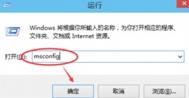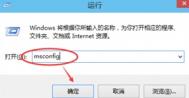win8怎么进入到cmd模式?

步骤如下:
一、右击桌面左下角的开始(win图标),之后就可以找到运行选项,如下图所示:

二、使用Win+S调出搜索框,然后点击右上角的搜过输入cmd,如下图所示:

三、在搜索下列的内容中选择命令提示符右键以管理员身份运行


Win8系统代替默认输入法如何进行设置
win7 64位旗舰版系统中都比较习惯使用第三方输入法,一般情况下系统默认的也是英文输入,这给我们中文输入带来一定麻烦,需要快捷切换才能正常使用,除了使用其他软件来设置默认输入法,其实也可以利用windows操作系统中的高级设置功能来代替默认输入法,下面来看看win8系统中是如何设置win8默认输入法的。
Win8系统代替默认输入法设置方法:
1、按下快捷键win+x,然后点击控制面板。进入控制面板之后,查看方式我们选择大图标,然后滚动条拖到最m.tulaoshi.com下面,找到语言点击。

2、然后在点击左侧的高级设置。

3、最后直接单击替代默认输入法下面的选项,然后选择需要设置的输入法,点击保存就算是完成了。

Win8系统通过快捷键快速锁定计算机的技巧
技巧一:Tulaoshi.Com
在Win8开始屏幕点击右上角的用户头像,然后在弹出的菜单中点击锁定。如图:
(本文来源于图老师网站,更多请访问http://m.tulaoshi.com/windowsxitong/)
技巧二:
在电脑键盘上m.tulaoshi.com同时按Win + L键,按下该组合键即可实现一键锁屏,很方便的。
win8更换win7系统需要注意什么东西?

注意事项:
1、首先部分Win8系统要关闭快速启动功能才能正常进入到BIOS(如果不关可以进请无视);
2、需要在BIOS中将UEFI启动模式传换成传统模式:BIOS→EXIT→OS Optimized Defaults,将Win8 64bit改为Others。然后进入BIOS→Boot,将Boot Priority设置为Legacy First,将Boot Mode 设置为Legacy Support,部分电脑还需要关闭安全启动将Secure Boot 改为Disabled然后在修改设备启动顺序,用U盘或光驱安装系统。
3、涉及到硬盘从GPT分区向MBR分区的转换,需将随机Win8系统的所有分区全部删除(包括引导分区、系统修复分区、GPT分区表的保留分区、一键恢复的功能分区、Win8系统分区、用户数据分区及一键恢复的数据分区等等),所以更换系统前数据备份是必不可少的。
Win7系统升级到win8系统浏览器打不开网页该怎么办
下面就来看看Win7系统升级到win8系统浏览器打不开网页的解决方法吧。
1、键盘上直接点击Win+X组合键,接着就选择命令提示符(管理员)选项;

2、在时候会弹出命令提示符窗口, 在里面输入netsh winsock reset等字符;

3、然后系统就会提示成功重置了Winsock目录,这个时候我们需要做的就是重启电脑,这样就可以成功的完成重置了,就可以成功解决升级win8后浏览器打不开网页的问题了。
(本文来源于图老师网站,更多请访问http://m.tulaoshi.com/windowsxitong/)
通过上面的步骤设置,对于Win7系统升级到win8系统浏览器打不开网页的问题就可以轻松的解决了。